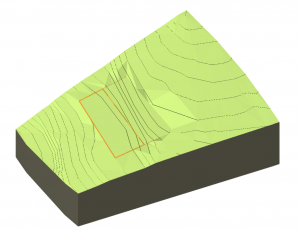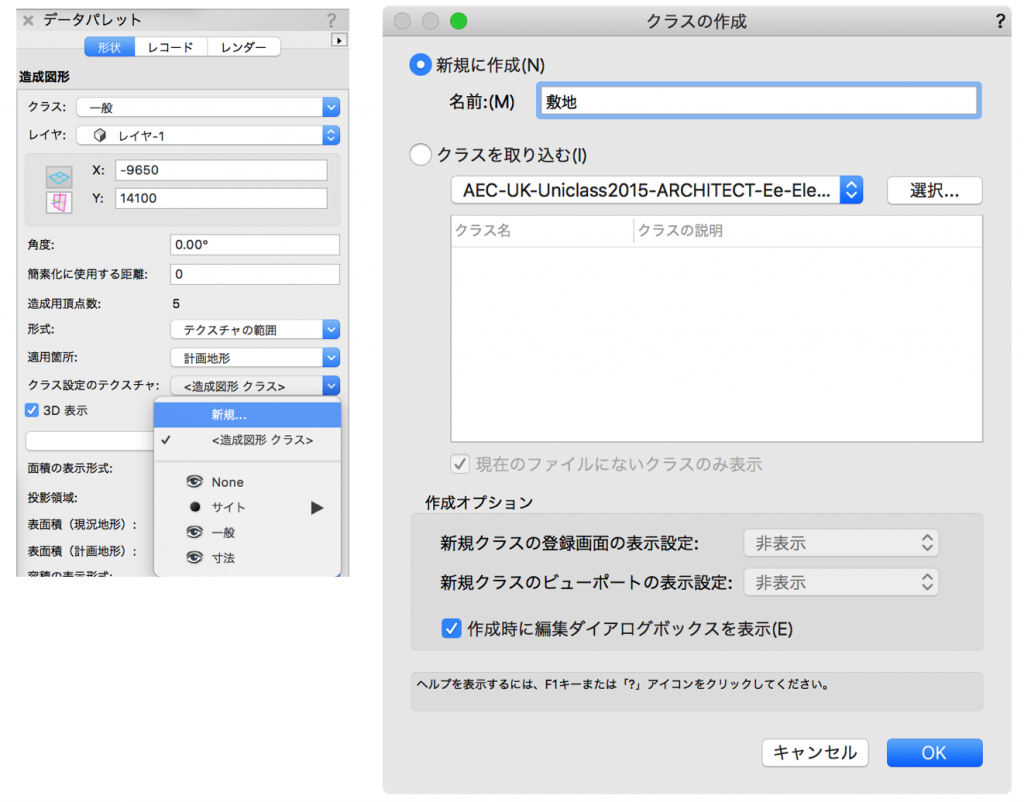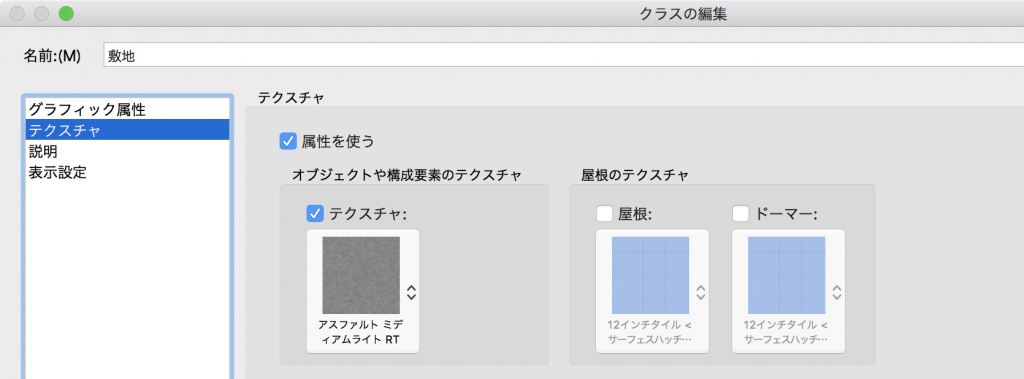2-2. テクスチャの範囲
地形モデルの一部にテクスチャを割り当て、アスファルトなどの表現を行う際に使います。
1. 敷地計画ツールセットの造成図形ツールをクリックし、ツールバーからテクスチャの範囲モードを選択します。
2. テクスチャをつけたい箇所を描画します。
3. データパレットの「クラス設定のテクスチャ:新規」を選択し、クラスの作成ダイアログで名前を入力して「作成時に編集ダイアログボックスを表示」にチェックを入れます。
4. クラスの編集ダイアログの左側リストからテクスチャをクリックし、オブジェクトや構成要素のテクスチャで任意のテクスチャを選択してOKします。
5. 地形モデルを選択してデータパレットの更新ボタンをクリックします。設定したテクスチャが地形モデルに反映されます。
この機能を利用できる製品

|
Vectorworks Architect建築設計や内装、ディスプレイデザインに対応した先進的なBIM・インテリア設計支援機能、拡張機能、さらには豊富な建築向けのデータライブラリを搭載した建築/内装業界向け製品 |

|
Vectorworks Landmark地形モデルや多彩な植栽、灌水設備計画等に対応するランドスケープデザイン機能、さらには豊富な造園向けのデータライブラリを搭載した都市計画/造園業界向け製品 |

|
Vectorworks Design Suite専門分野別(建築設計/ディスプレイデザイン、ランドスケープデザイン、ステージデザイン&スポットライトプランニング)の設計支援機能、拡張機能、さらには豊富なデータライブラリを搭載した最上位の製品 |